جیمیل یکی از محبوب ترین و پرکاربردترین سرویس های ایمیل در سراسر جهان است. به شما امکان می دهد پیام ها، پیوست ها و دیگر انواع ارتباطات را به سرعت ارسال و دریافت کنید. اما آیا می دانستید که می توانید نام جیمیل خود را روی دسکتاپ و موبایل نیز تغییر دهید؟ ما در این راهنما به شما نشان خواهیم داد که چگونه این کار را انجام دهید. قبل از اینکه به این فرآیند بپردازیم، درک تمایز بین نام نمایشی و نام کاربری شما در جیمیل ضروری است. نام جیمیل شما هنگام ارسال ایمیل ظاهر می شود. با نام کاربری شما، که بخشی از آدرس ایمیل شما قبل از علامت @ است، متفاوت است. نام کاربری شما نمی تواند تغییر کند مگر اینکه یک حساب کاربری جدید در جیمیل ایجاد کنید. با این حال، میتوانید نام جیمیل خود را در هر زمان تغییر دهید و این روی آدرس ایمیل یا اعتبار ورود شما تأثیری نخواهد داشت. در این مطلب سلام دنیا، ما به نحوه تغییر نام جیمیل؛ نحوه تغییر نام در جیمیل در موبایل؛ نحوه تغییر نام در جیمیل بر روی دسکتاپ؛ نحوه تغییر نام نمایشی خود در جیمیل و دلیل عوض نشدن نام جیمیل پرداخته ایم. با ما همراه باشید.
نکات ابتدایی تغییر نام جیمیل
در اینجا مواردی وجود دارد که باید قبل از تغییر نام جیمیل خود بدانید:
- با تغییر نام جیمیل، آدرس ایمیل یا نام کاربری شما تغییر نخواهد کرد. شما فقط می توانید نامی را که نمایش داده می شود زمانی که به شخصی ایمیل ارسال می کنید تغییر دهید.
- این بر نحوه دیدن شما در مخاطبین خود تأثیری نخواهد داشت. مگر اینکه به صورت دستی آن را به روز کنند، همچنان نامی را که برای شما ذخیره کرده اند می بینند.
- تغییر نام جیمیل شما بر سایر سرویسهای Google شما مانند گوگل یا یوتیوب یا Google Drive تأثیری نخواهد گذاشت. آنها همچنان از نام پیوند شده به حساب گوگل شما استفاده خواهند کرد که می توانید آن را جداگانه تغییر دهید.
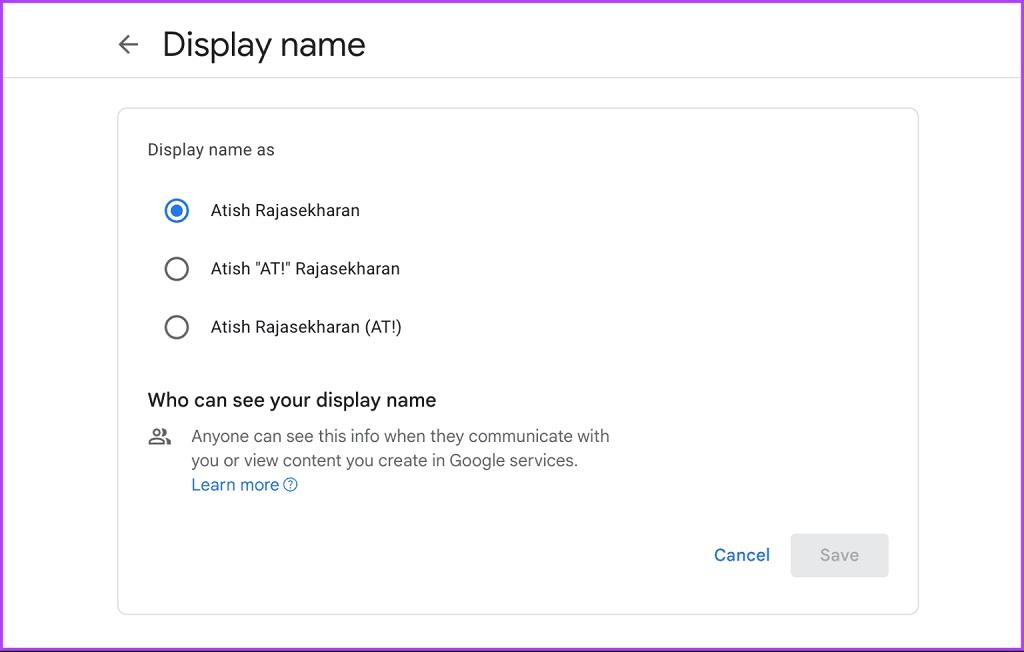
آموزش تصویری تغییر نام جیمیل در گوشی و کامپیوتر
1. نحوه تغییر نام در جیمیل در موبایل
تغییر نام خود در جیمیل در تلفن همراه ساده است و در دستگاه های iOS و اندروید قابل انجام است. بیایید با مراحل اندروید شروع کنیم.
حتما بخوانید: آموزش ساخت حساب جیمیل (Gmail) به زبان ساده
در اندروید:
- مرحله 1 : برنامه گوگل را در دستگاه اندروید خود راه اندازی کنید. روی عکس پروفایل خود در گوشه سمت راست بالا ضربه بزنید.
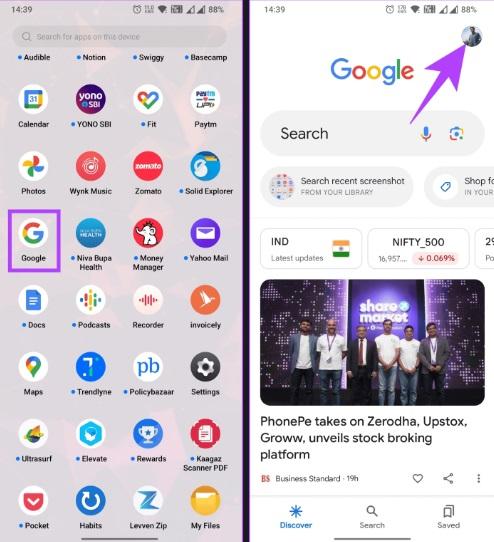
- مرحله 2 : «manage your Google account» را از پنجره بازشو انتخاب کنید. در صفحه بعدی، به برگه اطلاعات شخصی بروید.
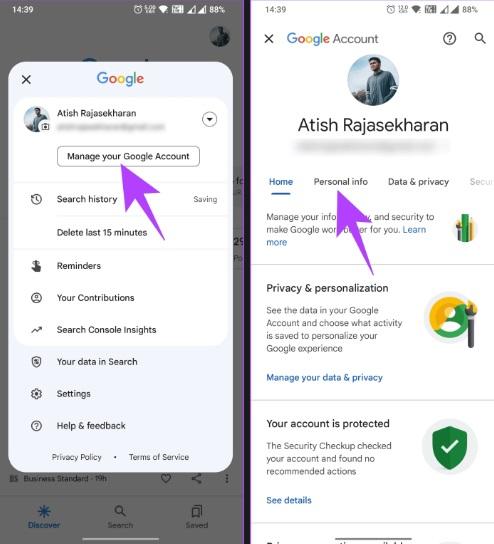
- مرحله 3 : روی منوی نام در برگه اطلاعات شخصی ضربه بزنید. در صفحه نام، روی نماد مداد برای فیلد مربوطه ضربه بزنید.
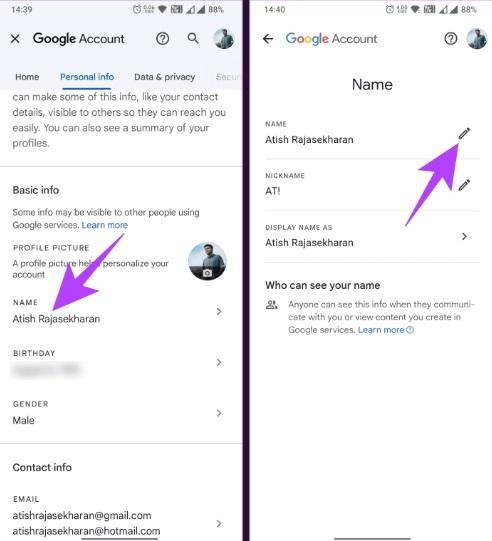
- مرحله 4 : در نهایت نام خود را در قسمت های داده شده تغییر دهید و روی دکمه save ضربه بزنید.
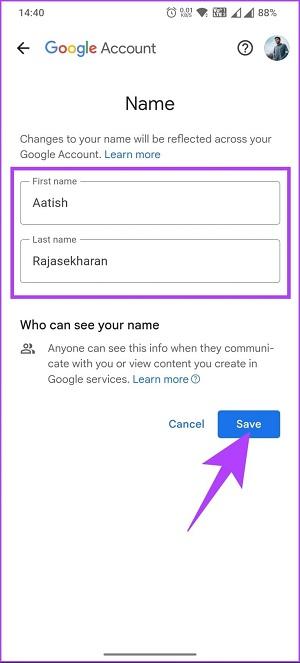
شما نام خود را در جیمیل تغییر داده اید. این تغییر ممکن است زمان ببرد تا در دستگاههای متصل به جیمیل و سایر سرویسهای Google منعکس شود.
در آیفون و آیپد:
قبل از شروع مراحل، درک این نکته ضروری است که برخلاف اندروید، برنامه Google از پیش روی دستگاههای iOS نصب نشده است. بنابراین، شما باید آن را از اپ استور دانلود و نصب کنید و مراحل زیر را دنبال کنید.
حتما بخوانید: آموزش ورود به جیمیل با اندروید و کامپیوتر ساده و تصویری
- مرحله 1 : برنامه گوگل را در ایفون و ایپد خود دانلود و نصب کنید.
- مرحله 2 : برنامه گوگل را باز کنید و پس از نصب با جزئیات حساب خود وارد شوید. اکنون روی عکس نمایه خود در گوشه سمت راست بالا ضربه بزنید.
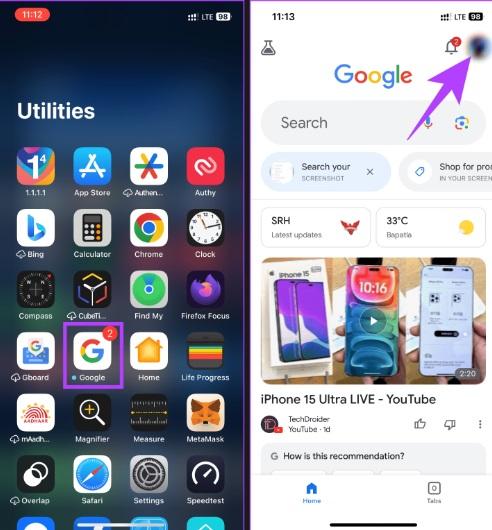
- مرحله 3 : «manage your Google account» را از پنجره بازشو انتخاب کنید. در صفحه بعدی به برگه اطلاعات شخصی بروید.
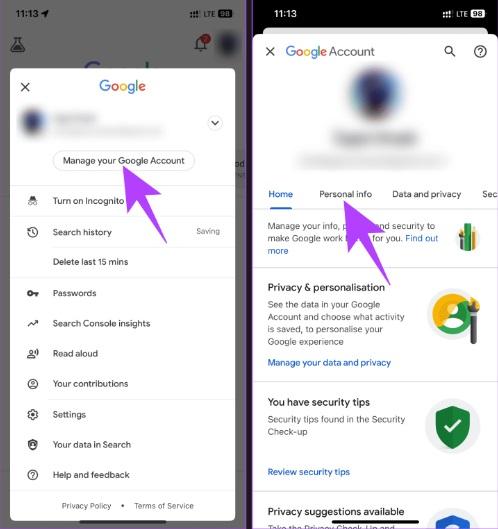
- مرحله 4 : روی منوی نام در برگه اطلاعات شخصی ضربه بزنید. در صفحه بعدی، روی نماد مداد در قسمت مربوطه ضربه بزنید.
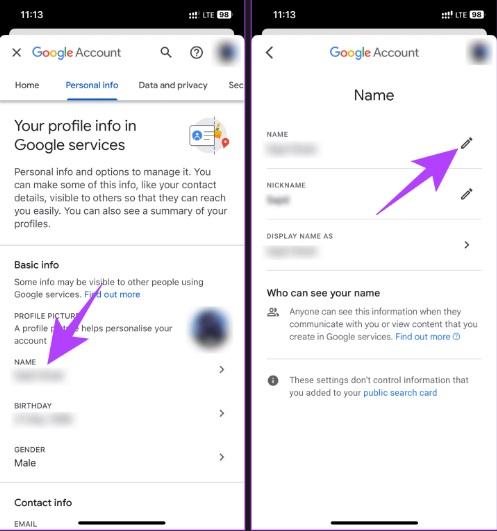
- مرحله 5 : در نهایت نام خود را تغییر دهید و روی دکمه save ضربه بزنید.
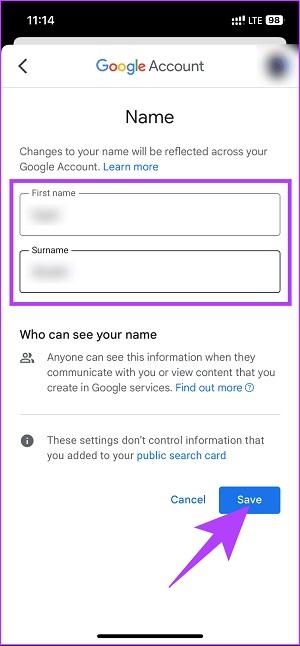
شما با موفقیت نام جیمیل یا گوگل خود را در آیفون خود تغییر داده اید. اگر می خواهید همین کار را با استفاده از دسکتاپ انجام دهید، به خواندن ادامه دهید.
2. نحوه تغییر نام در جیمیل بر روی دسکتاپ
- مرحله 1 : از مرورگر دلخواه خود در رایانه Windows یا Mac خود به حساب Google خود بروید.
- مرحله 2 : روی Personal info از نوار کناری سمت چپ کلیک کنید.
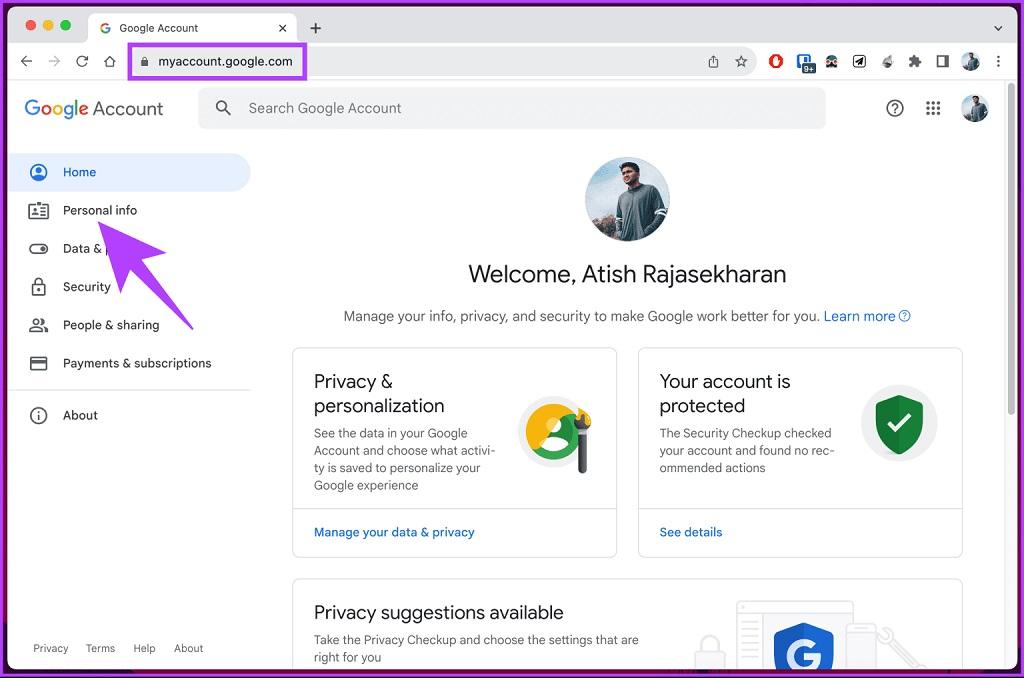
- مرحله 3 : در بخش اطلاعات شخصی، در قسمت اطلاعات اولیه، روی نام ضربه بزنید. به صفحه جدیدی هدایت خواهید شد که در آن نام و نام مستعار خود را مشاهده خواهید کرد.
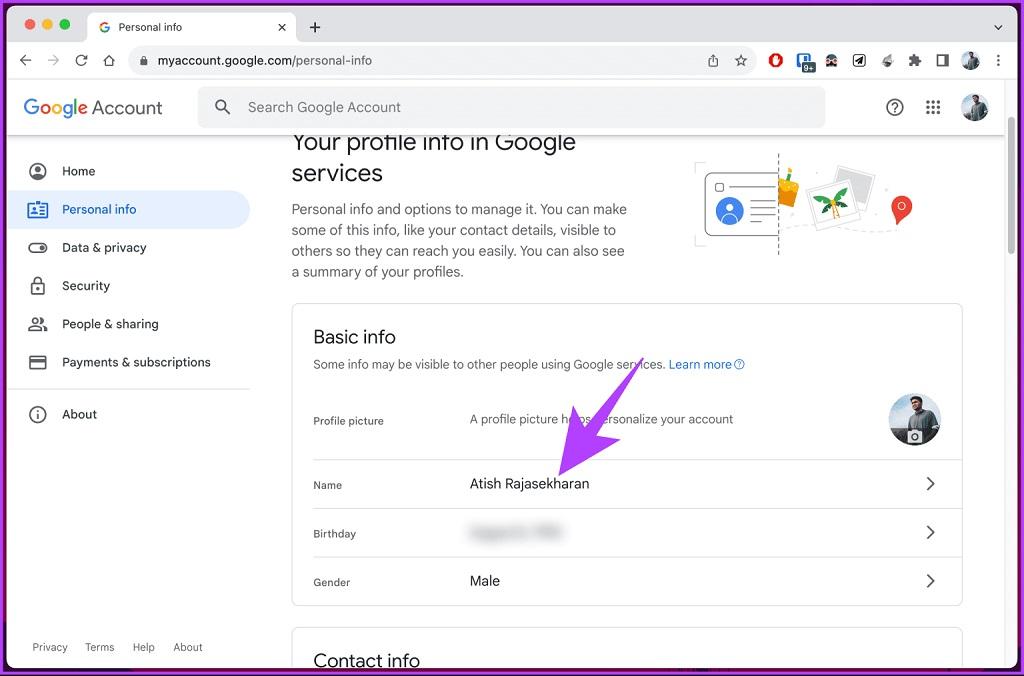
- مرحله 4 : روی نماد مداد در کنار نام خود کلیک کنید تا آن را ویرایش کنید.
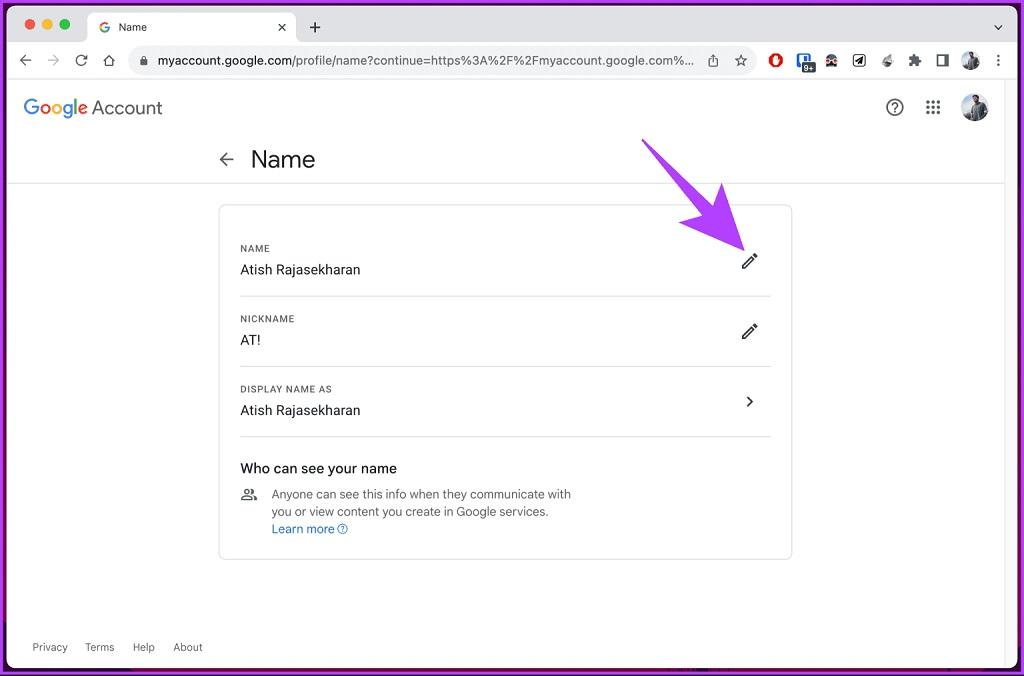
- مرحله 5 : نام و نام خانوادگی جدید خود را وارد کنید، سپس روی دکمه save کلیک کنید.
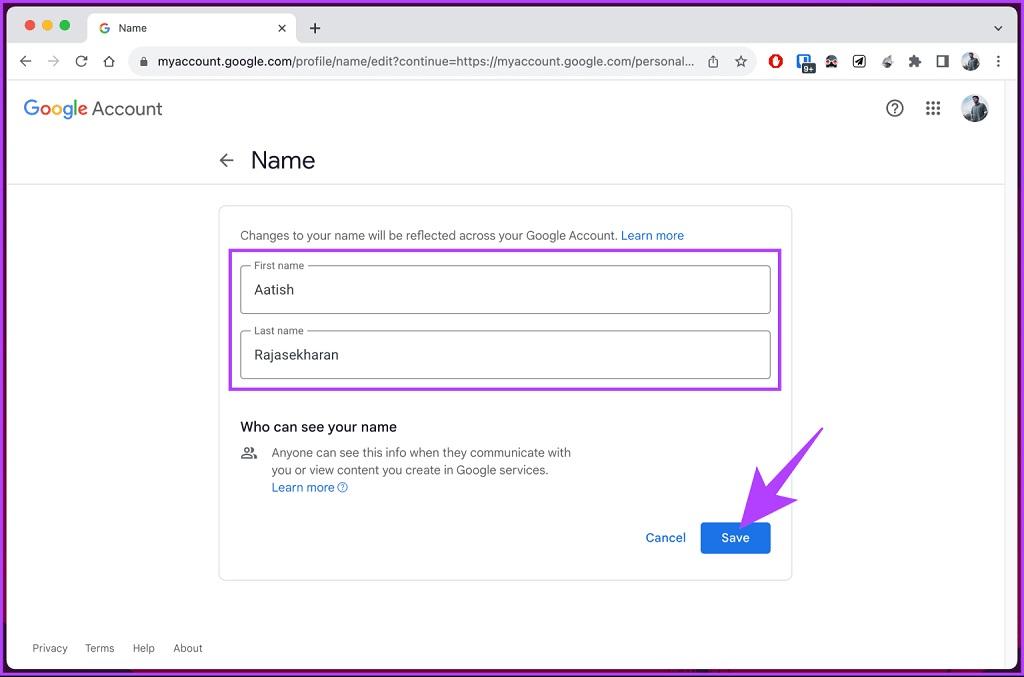
خودشه. نام جیمیل شما اکنون تغییر کرده است. اگر نمیخواهید این کار را از طریق یک حساب گوگل انجام دهید، بلکه میخواهید همین کار را با استفاده از Gmail انجام دهید، به خواندن ادامه دهید.
حتما بخوانید: روش پشتیبان گیری و بکاپ گرفتن از ایمیل با اکانت جیمیل متفاوت
نحوه تغییر نام نمایشی خود در جیمیل
هنگامی که نام نمایشی خود را در حساب Google خود تغییر می دهید، نتیجه در تمام برنامه های گوگل از جمله جیمیل نمایش داده می شود. با این حال، اگر میخواهید نام دیگری در ایمیلهایی که ارسال میکنید، داشته باشید، مراحل زیر را دنبال کنید.
- مرحله 1: جیمیل را از مرورگر دلخواه خود در رایانه ویندوز یا مک خود باز کنید و با اطلاعات کاربری خود وارد شوید.
- مرحله 2 : روی نماد چرخ دنده (تنظیمات) در گوشه بالا سمت راست کلیک کنید.
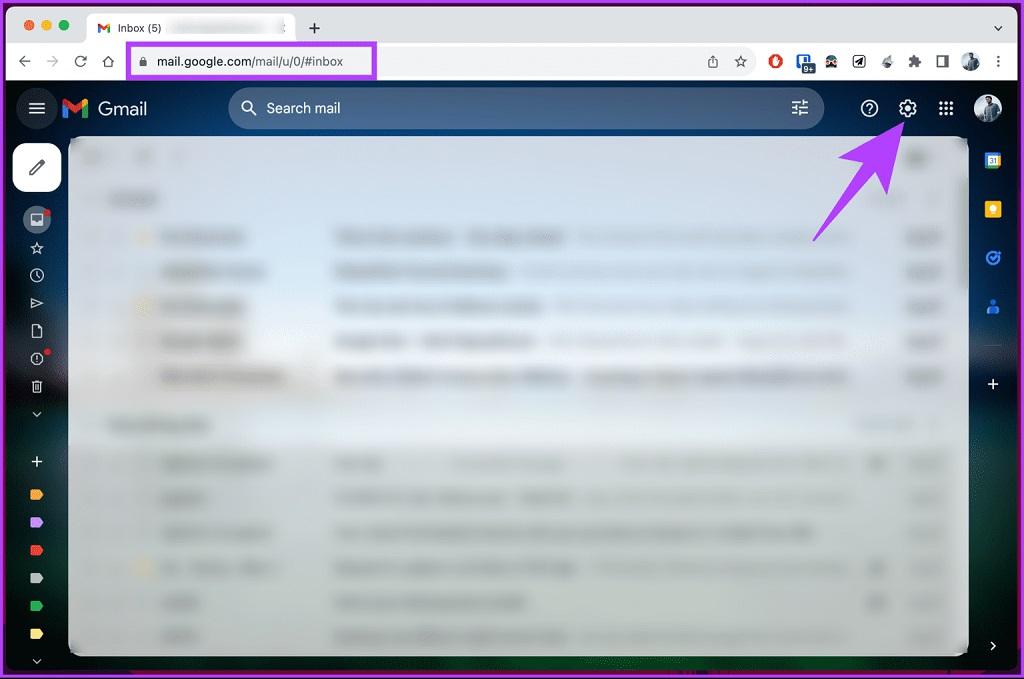
- مرحله 3 : از منوی کشویی، "see all setting" را انتخاب کنید.
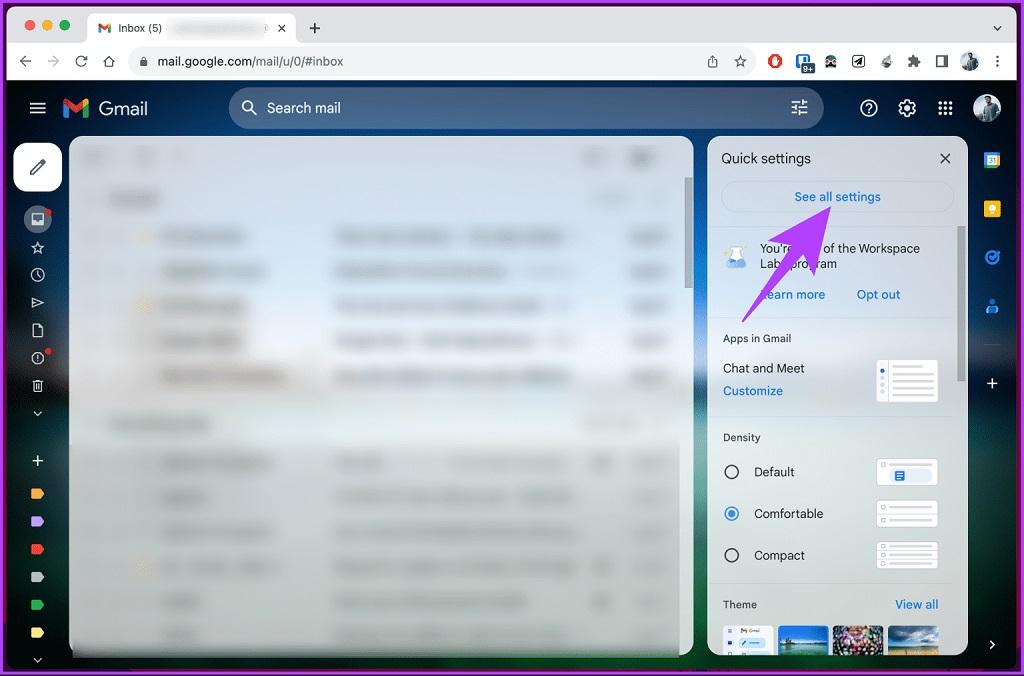
- مرحله 4 : به برگه «account &imoprt» در صفحه تنظیمات بروید.
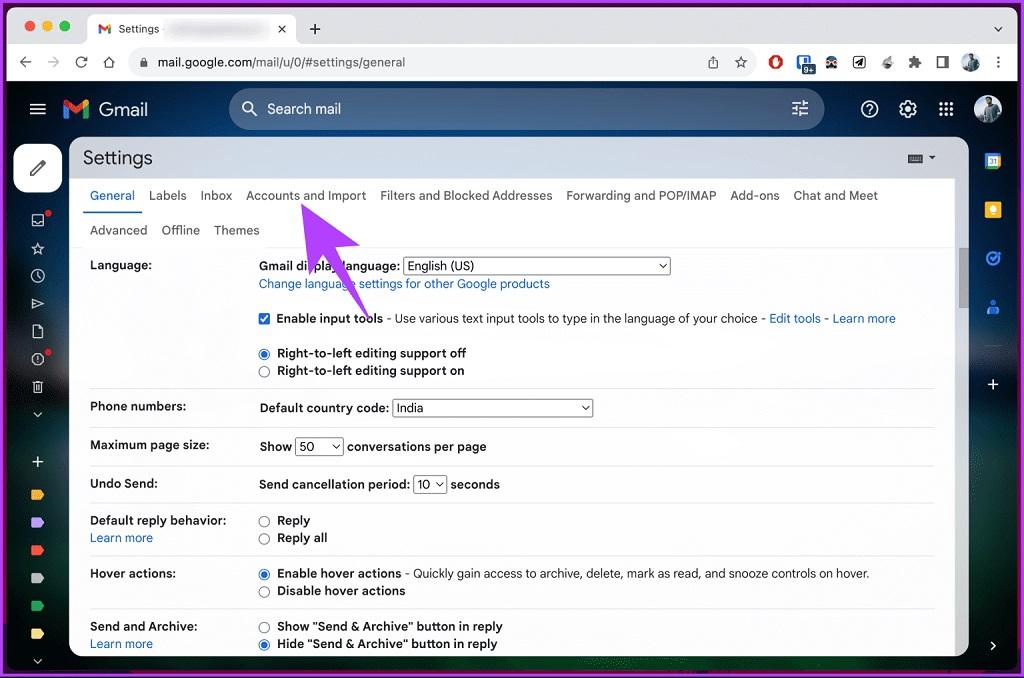
- مرحله 5 : به قسمت "send mail as " به پایین بروید. نام و آدرس ایمیل خود را بررسی کنید و روی ویرایش اطلاعات کلیک کنید. شما به صفحه جدیدی هدایت می شوید که از آنجا می توانید اطلاعات مربوط به آدرس ایمیل خود را ویرایش کنید.
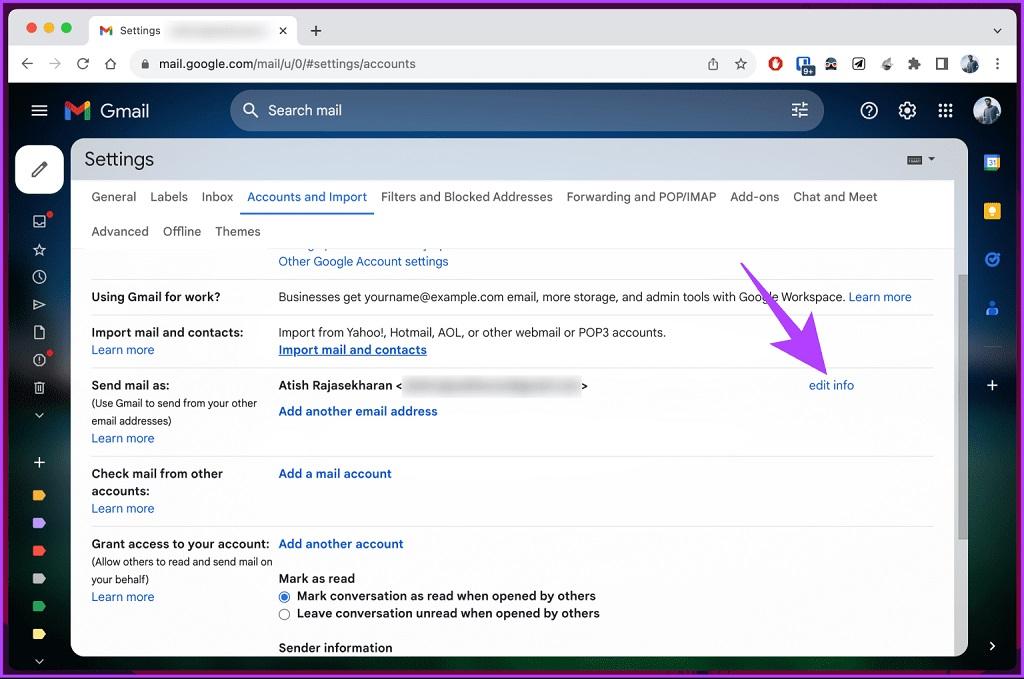
- مرحله 6 : روی دکمه رادیویی در کنار کادر خالی کلیک کنید، یک نام جدید تایپ کنید و روی دکمه save تغییرات کلیک کنید.
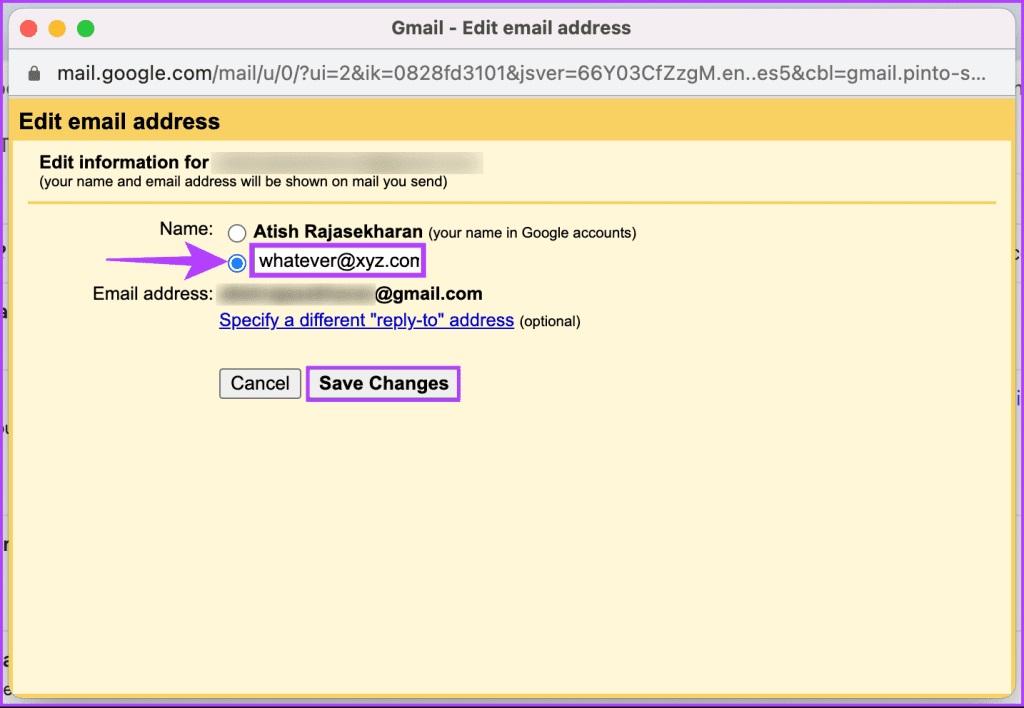
خودشه. نام نمایشی جدید شما آماده استفاده است. اگر تصمیم خود را تغییر دادید، همیشه می توانید با استفاده از همان فرآیند به نام ایمیل اصلی برگردید. علاوه بر این، توجه به این نکته مهم است که هرگونه تغییری که در آینده در نام حساب جیمیل خود ایجاد کنید تا زمانی که به نام ایمیل اصلی خود برنگردید، اعمال نخواهد شد.
دلیل عوض نشدن نام جیمیل
ممکن است دلایل مختلفی وجود داشته باشد که چرا نام جیمیل شما تغییر نمی کند، حتی پس از تغییر آن در تنظیمات. در اینجا برخی از دلایل و راه حل های احتمالی وجود دارد:
حتما بخوانید: افزودن و حذف عکس لینک دار به امضای ایمیل در جیمیل
- ممکن است نام را فقط برای گزینه "send mail as" تغییر داده باشید، که بر نحوه نمایش نام شما هنگام ارسال ایمیل تاثیر می گذارد. با این حال، این نام پیوند شده به آدرس ایمیل و حساب گوگل شما را تغییر نمی دهد.
- ممکن است یک حساب G Suite داشته باشید که توسط سرپرستی مدیریت میشود که اجازه تغییر نام را نمیدهد. در این صورت باید از ادمین بخواهید نام شما را تغییر دهد.
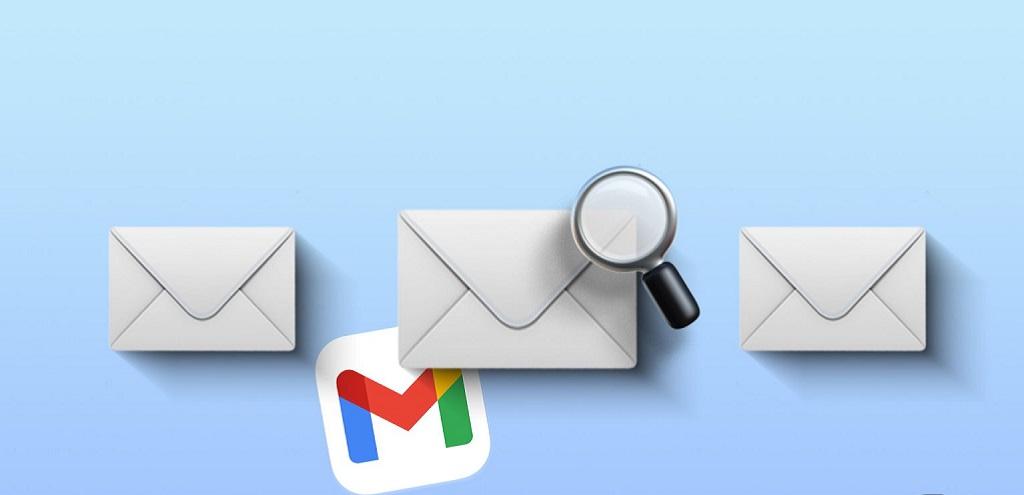
- ممکن است در مدت کوتاهی بارها و بارها سعی کرده باشید نام خود را تغییر دهید، که باعث ایجاد یک اقدام امنیتی می شود که از تغییرات بیشتر جلوگیری می کند. در این صورت، قبل از تلاش مجدد، باید ساعت ها یا چند روز صبر کنید.
- ممکن است بین برنامه جیمیل و سرویس گیرنده وب مشکل همگام سازی داشته باشید. در این صورت، باید برنامه خود را بازخوانی کنید یا از سیستم خارج شوید و دوباره وارد شوید تا نام به روز شده را ببینید.
اگر پس از بررسی نکات بالا هنوز نمی توانید نام جیمیل خود را تغییر دهید، بهتر است با پشتیبانی جیمیل تماس بگیرید تا مشکل را حل کنید. با این حال، اگر سؤالی دارید، بخش سؤالات متداول زیر را بررسی کنید.
سوالات متداول
1. هر چند وقت یکبار می توانید نام جیمیل خود را تغییر دهید؟
شما می توانید نام جیمیل خود را هر 90 روز سه بار تغییر دهید. این بدان معنی است که شما می توانید نام خود را به طور متوسط هر 30 روز یک بار تغییر دهید، اما نمی توانید بیش از سه بار متوالی آن را تغییر دهید.
2. آیا 2 نفر می توانند نام اکانت جیمیل یکسانی داشته باشند؟
خیر، دو نفر نمی توانند نام حساب جیمیل یکسانی داشته باشند. Gmail اجازه ایجاد حساب های تکراری را نمی دهد. نام حساب جیمیل شما منحصر به فرد است و نمی توان آن را با کسی به اشتراک گذاشت.
3. آیا می توانید آدرس جیمیل خود را تغییر دهید؟
شما نمی توانید نام کاربری یا آدرس ایمیل خود را پس از تخصیص به شما تغییر دهید. اگر می خواهید آدرس جیمیل خود را تغییر دهید، یک حساب کاربری جدید ایجاد کنید.
سخن آخر
با دنبال کردن این مراحل ساده، کنترل نحوه نمایش نام خود در صندوق ورودی گیرندگان خود را به دست گرفته اید و از حضور آنلاین شخصی تر و دقیق تر اطمینان حاصل می کنید. همچنین ممکن است بخواهید نحوه افزودن، ویرایش یا حذف مخاطبین در جیمیل را بخوانید.
مطالب مرتبط:
نحوه ساخت جیمیل بدون شماره تلفن همراه
بازیابی رمز جیمیل فراموش شده در کمترین زمان ممکن

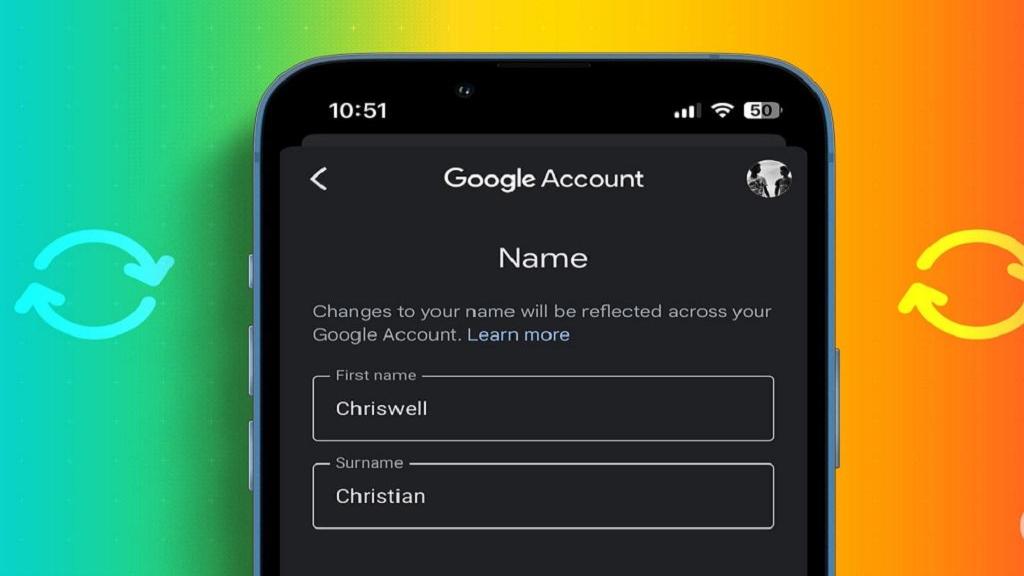
دیدگاه ها